Подготовка
Для начала, чтобы открывать все архивы, вам будет необходим архиватор. Рекомендую использовать WinRAR.
Необходимые программы:
ArchiveInvalidation Invalidated
Fallout Mod Manager (FOMM)
Fallout Script Extender (FOSE)
Необходимые программы:
ArchiveInvalidation Invalidated
Fallout Mod Manager (FOMM)
Fallout Script Extender (FOSE)
Установка модов
Практически все моды представлены в виде архивов.
В большинстве модов вы обнаружите *.esp или *.esm файлы. В некоторых модах также присутствуют различные папки, типа textures, meshes, music, shaders, video или sound. Иногда встречаются запакованные *.bsa архивы.
Так или иначе вам следует распаковать содержимое архива (кроме файлов Readme, которые в большинстве своем представлены в виде *.txt файла) в папку игры Data
(к примеру: "C:\Program Files\Bethesda Softworks\Fallout 3\Data\")
Если представлены папки на русском языке, то советую просмотреть Readme-файл мода. Потому что иногда возможны опциональные настройки плагинов.
Если при копировании папок Windows спрашивает вас о замене содержимого в одинаковых папках, смело заменяйте (правда иногда существуют конфликтующие моды, которые вместе не ставятся).
Теперь запускаем мод при помощи Fallout Mod Manager (FOMM), в которой нужно лишь активировать нужный плагин (название такое же как у *.esp файла в архиве), установив на нем галочку.
Теперь можно играть!
Как бы то ни было, каждый мод устанавливается по-своему. Вот несколько общих советов по установке модов.
1. Внутри архива вы в любом случае найдёте Readme файл, в котором установка будет описана более подробно.
2. Перед установкой модов сделайте "чистое" сохранение (то есть без модов), чтобы можно было тестировать моды на совместимость и работоспособность.
3. Добавляйте в игру по одному моду, затем проверяйте работоспособность игры (запускается ли вообще игра?). Возможно некоторые моды будут конфликтовать и у вас возможно будут возникать ошибки (будем надеяться, что такого не будет, верно?). Если игра работает с данным модом нормально, то смело можете устанавливать следующий мод.
4. Можно устранять конфликты при помощи специальных программ типа Fo3Edit и Fallout Mod Sorter, которые помогут стабилизировать игру с сотнями модов.
5. Также лучше всего сделать бэкап (копию) папки Data и сохранить ее куда-нибудь в безопасное место. Чтобы если что вернуть все на место
Иногда вам нужно найти ваши сохранения, чтобы спасти их во время переустановки Windows или вообще игры. Сохранения вы сможете найти по следующему пути:
Windows XP: Мои Документы -> My Games -> Fallout 3 -> Saves
Windows Vista или 7: Пуск -> Документы -> My Games -> Fallout 3 -> Saves
В большинстве модов вы обнаружите *.esp или *.esm файлы. В некоторых модах также присутствуют различные папки, типа textures, meshes, music, shaders, video или sound. Иногда встречаются запакованные *.bsa архивы.
Так или иначе вам следует распаковать содержимое архива (кроме файлов Readme, которые в большинстве своем представлены в виде *.txt файла) в папку игры Data
(к примеру: "C:\Program Files\Bethesda Softworks\Fallout 3\Data\")
Если представлены папки на русском языке, то советую просмотреть Readme-файл мода. Потому что иногда возможны опциональные настройки плагинов.
Если при копировании папок Windows спрашивает вас о замене содержимого в одинаковых папках, смело заменяйте (правда иногда существуют конфликтующие моды, которые вместе не ставятся).
Как заставить моды работать?
Большинство модов нуждаются в активации небольшой программки. ArchiveInvalidation Invalidated позволит вам сделать так, чтобы новые текстуры, модели, звуки и прочее заменились и работали в игре. Поэтому запускаем его, нажимаем кнопку Activate и всё - проблема решена.Теперь запускаем мод при помощи Fallout Mod Manager (FOMM), в которой нужно лишь активировать нужный плагин (название такое же как у *.esp файла в архиве), установив на нем галочку.
Теперь можно играть!
Дополнительная информация
Как бы то ни было, каждый мод устанавливается по-своему. Вот несколько общих советов по установке модов.
1. Внутри архива вы в любом случае найдёте Readme файл, в котором установка будет описана более подробно.
2. Перед установкой модов сделайте "чистое" сохранение (то есть без модов), чтобы можно было тестировать моды на совместимость и работоспособность.
3. Добавляйте в игру по одному моду, затем проверяйте работоспособность игры (запускается ли вообще игра?). Возможно некоторые моды будут конфликтовать и у вас возможно будут возникать ошибки (будем надеяться, что такого не будет, верно?). Если игра работает с данным модом нормально, то смело можете устанавливать следующий мод.
4. Можно устранять конфликты при помощи специальных программ типа Fo3Edit и Fallout Mod Sorter, которые помогут стабилизировать игру с сотнями модов.
5. Также лучше всего сделать бэкап (копию) папки Data и сохранить ее куда-нибудь в безопасное место. Чтобы если что вернуть все на место
Иногда вам нужно найти ваши сохранения, чтобы спасти их во время переустановки Windows или вообще игры. Сохранения вы сможете найти по следующему пути:
Windows XP: Мои Документы -> My Games -> Fallout 3 -> Saves
Windows Vista или 7: Пуск -> Документы -> My Games -> Fallout 3 -> Saves
Использование Fo3Edit и Fallout Mod Sorter для устранения конфликтов в модах
Если вы не подозреваете, в каком порядке лучше загружать моды, то советуем воспользоваться небольшой программой Fallout Mod Sorter. Конечно вы можете и сами настроить положения модов как нужно (возможно, что программа может ошибиться)
FO3Edit позволит вам избавиться от конфликтующих модов. В окне Master/Plugin Selection выбираем те плагины, которые хотим проверить. Если у вас возникают Error у некоторых плагинов, то лучше выключить их и продолжить проверку заново. И так пока совсем не будет ошибок.
Когда завершите проверку файлов сделайте две копии файла FO3Edit.exe и переименуйте их в: FO3MasterUpdate.exe и FO3MasterRestore.exe. Запуск первого файла изменит все ваши *.esp файлы в мастер плагины (*.esm), что даст вам уверенность в их работоспособности. Вторая же возвращает все файлы обратно в *.esp файлы.
FO3Edit позволит вам избавиться от конфликтующих модов. В окне Master/Plugin Selection выбираем те плагины, которые хотим проверить. Если у вас возникают Error у некоторых плагинов, то лучше выключить их и продолжить проверку заново. И так пока совсем не будет ошибок.
Когда завершите проверку файлов сделайте две копии файла FO3Edit.exe и переименуйте их в: FO3MasterUpdate.exe и FO3MasterRestore.exe. Запуск первого файла изменит все ваши *.esp файлы в мастер плагины (*.esm), что даст вам уверенность в их работоспособности. Вторая же возвращает все файлы обратно в *.esp файлы.
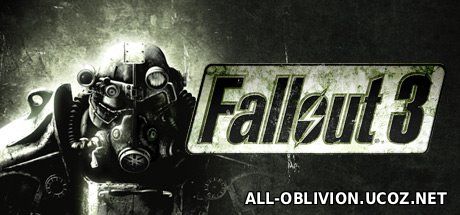
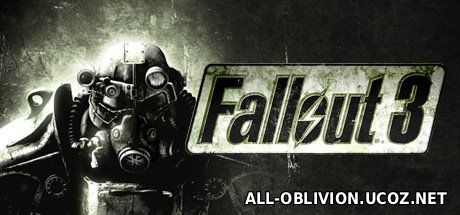

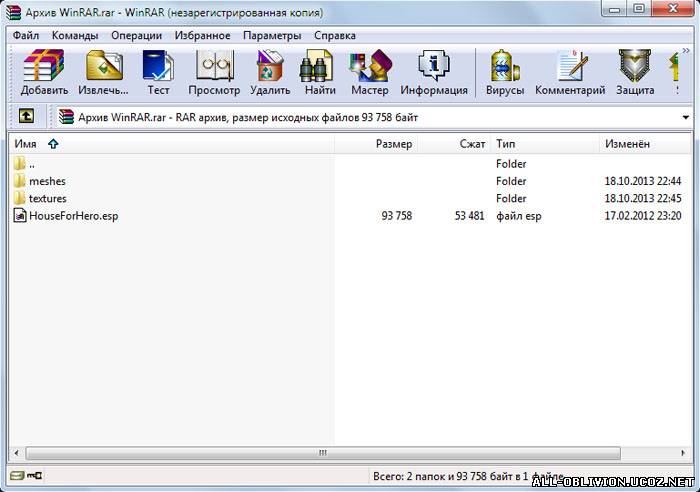
Любитель
Качайте все нужные програмы иначе моды нормально работать не будут)))))))))))))
31.05.2013 в 08:43